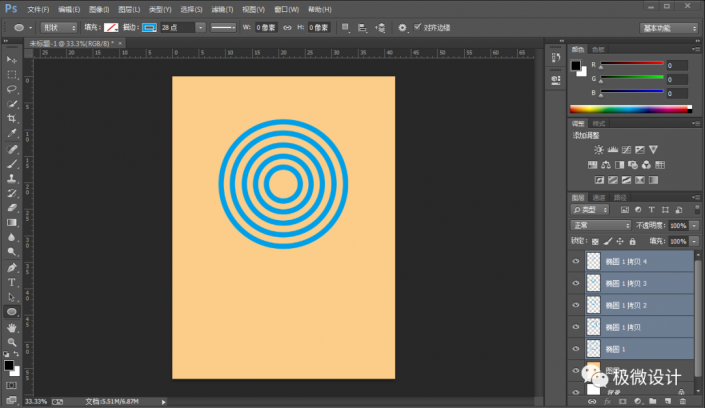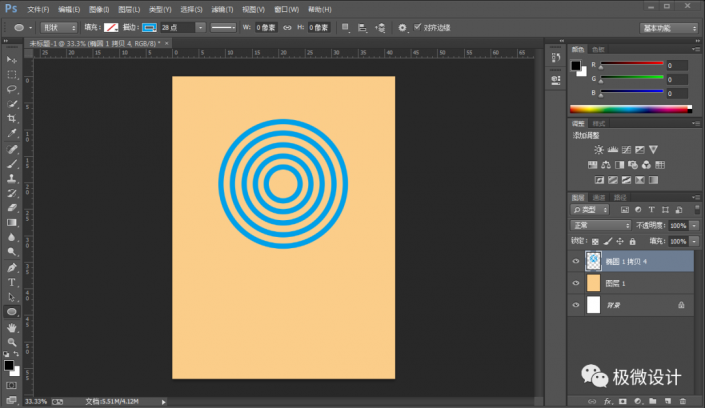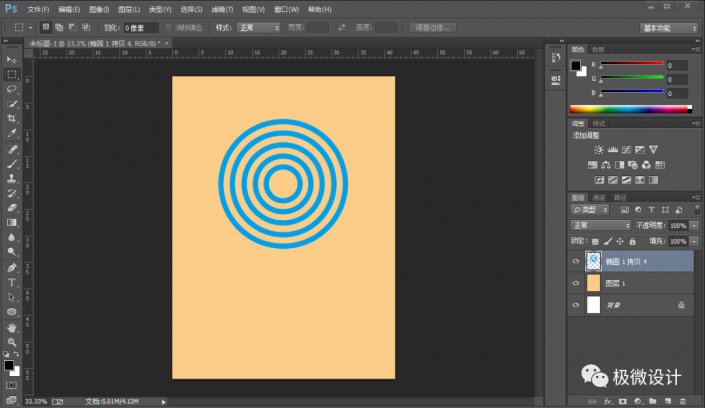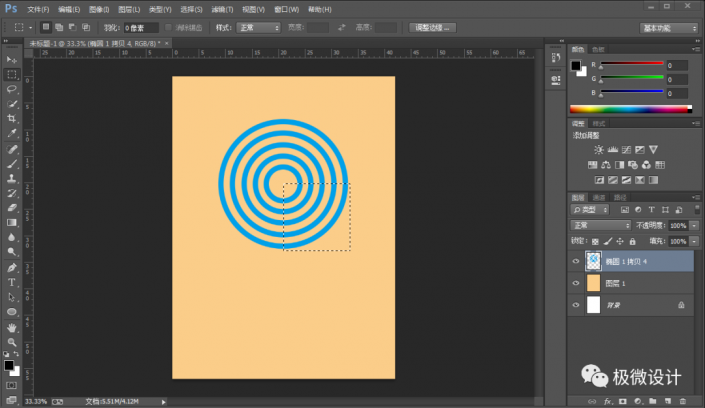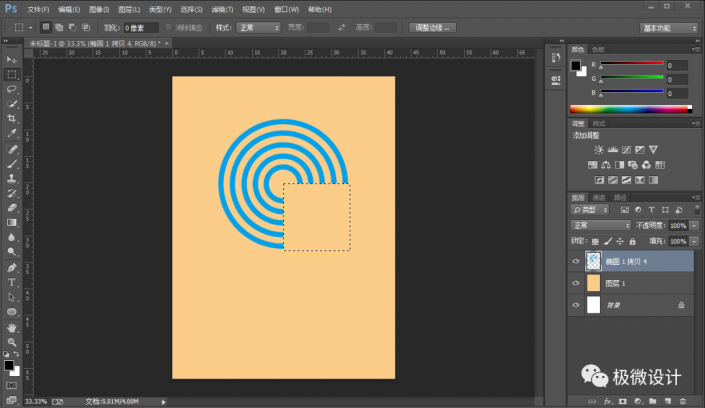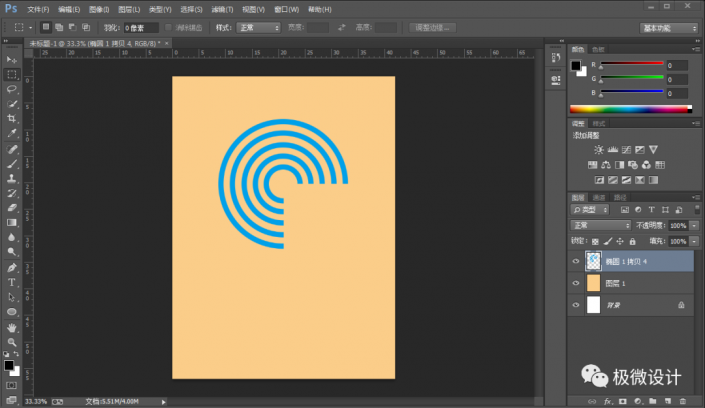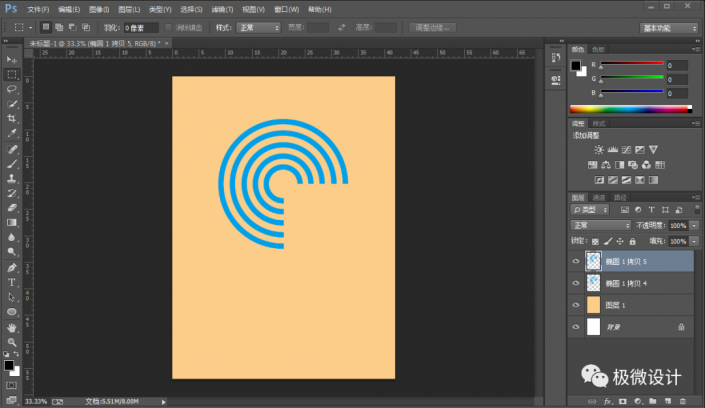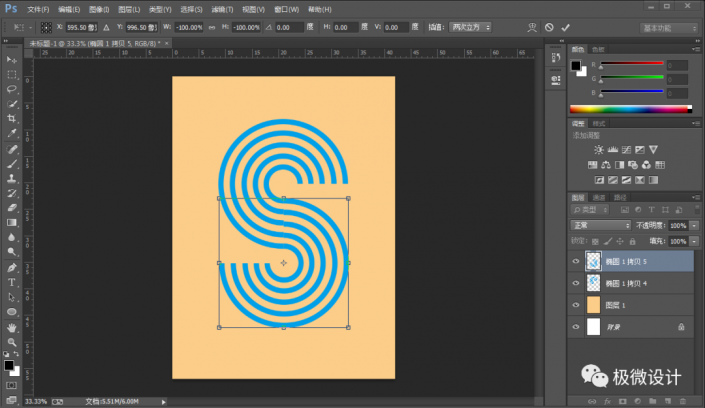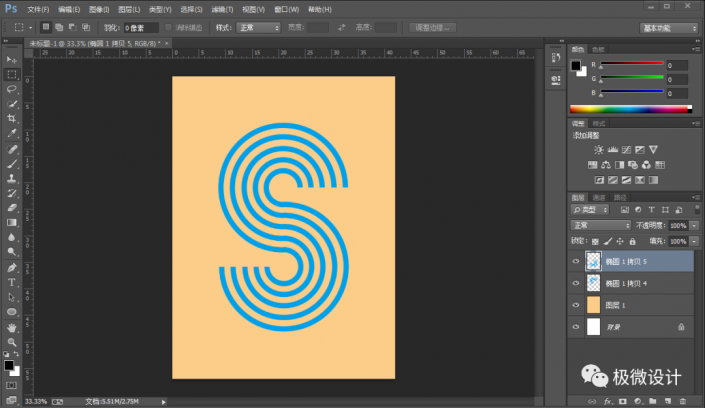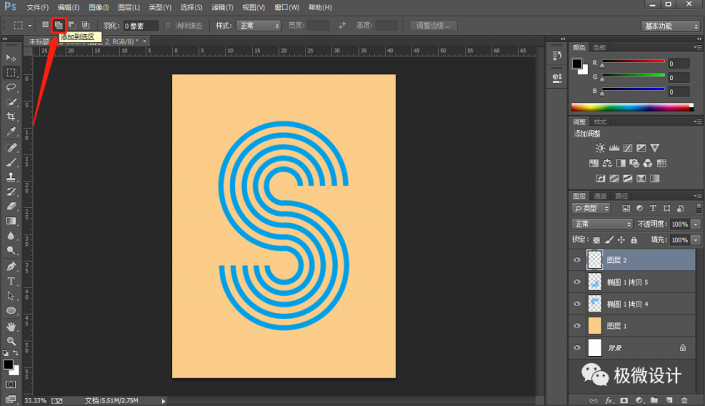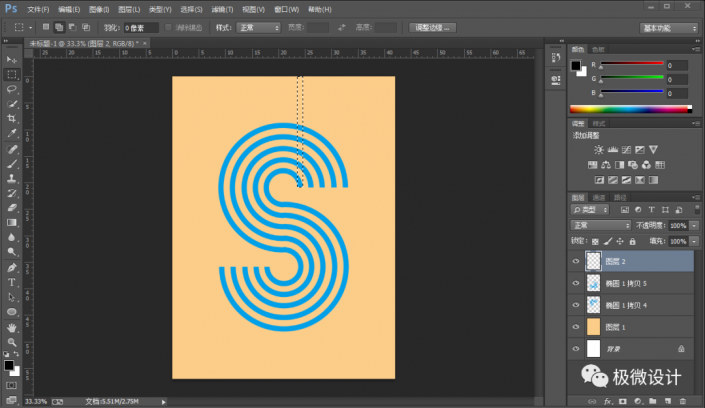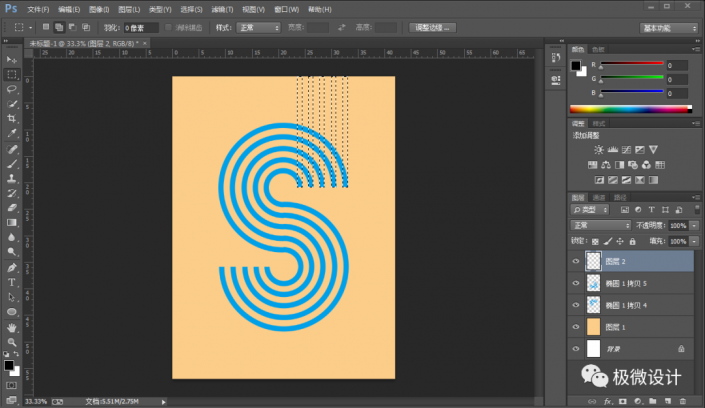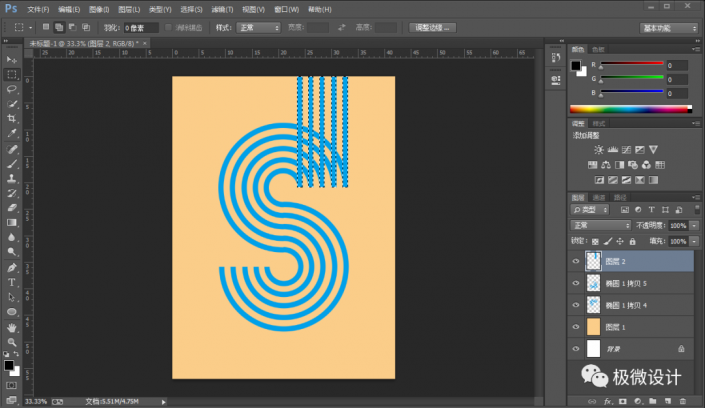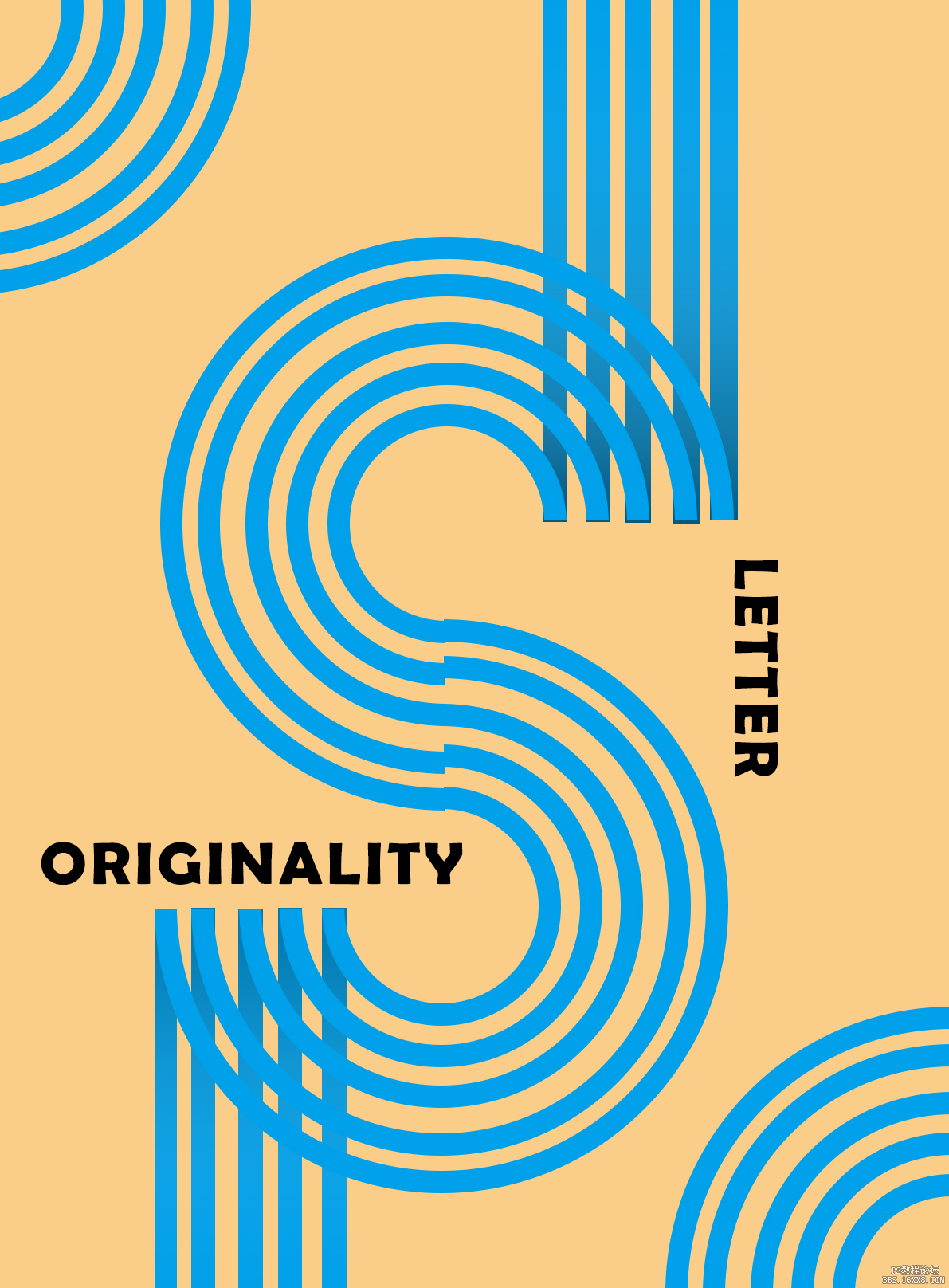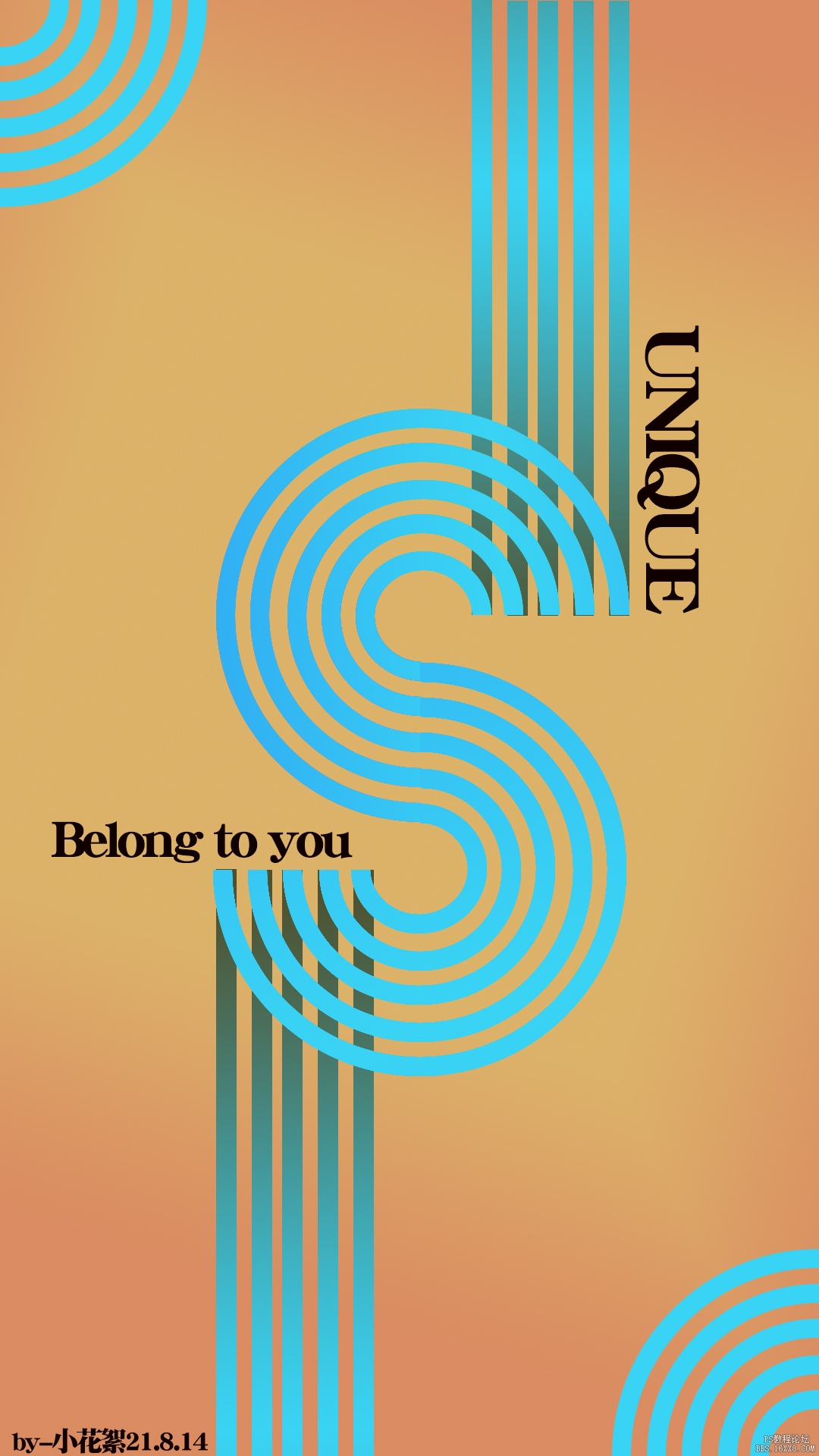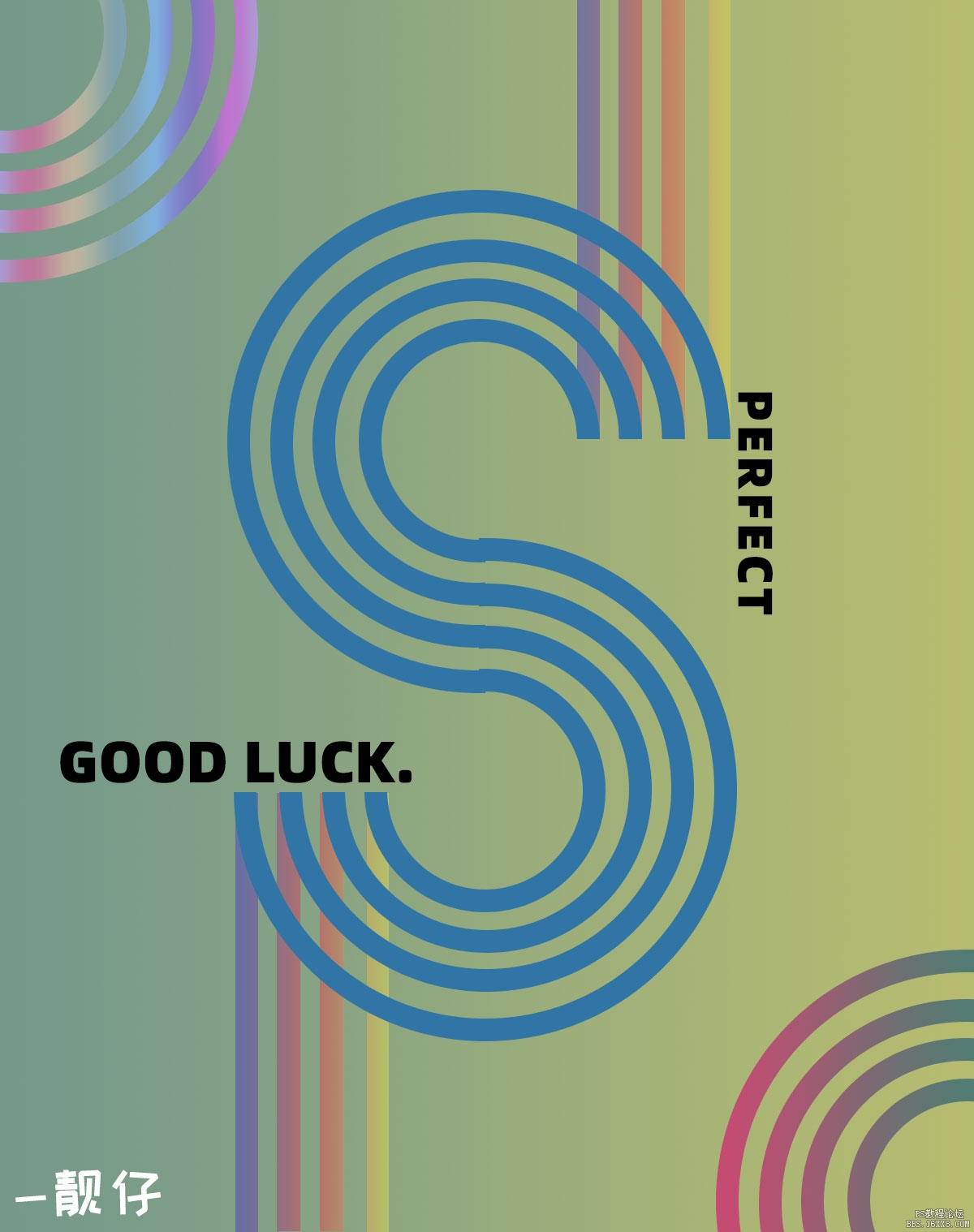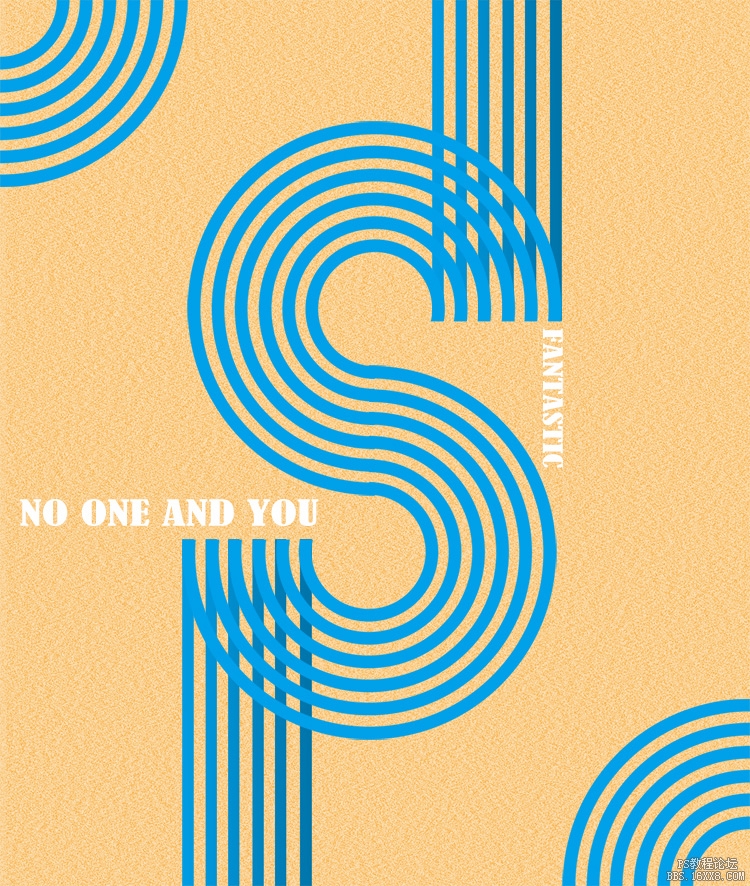海报制作,制作创意字母的图形海报
第六步:
按住Ctrl键并将所有的椭圆 1图层全部点击选中;接着鼠标右键单击选择‘栅格化图层’功能,就把所有的椭圆 1图层全部栅格化;然后按Ctrl+E将所有的椭圆 1图层合并成一个图层,就合并得到“椭圆 1 拷贝 4”图层
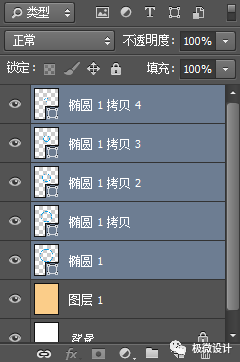
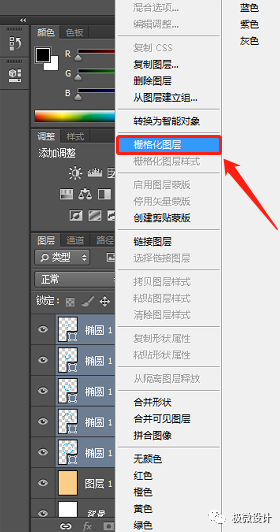
第七步:
在“椭圆 1 拷贝 4”图层,按M使用矩形选框工具,框选出椭圆框形状的四分之一部分;接着按Delete清除;然后按Ctrl+D取消选择
第八步:
在“椭圆 1 拷贝 4”图层,按Ctrl+J复制拷贝一下椭圆 1 拷贝 4图层,就得到“椭圆 1 拷贝 5”图层;接着在“椭圆 1 拷贝 5”图层,按Ctrl+T调整一下复制拷贝的椭圆框形状的方向和位置,使其形成对齐对接效果
第九步:
按Shift+Ctrl+N新建一个图层,就得到“图层 2”图层;接着在“图层 2”图层,按M使用矩形选框工具,选择‘添加到选区’功能,在椭圆框形状的上半条带部分,框选出几个细长矩形选区,好了后;然后按Shift+F5在各个细长矩形选区内填充(颜色:#00a0e9),好了后点击‘确定’
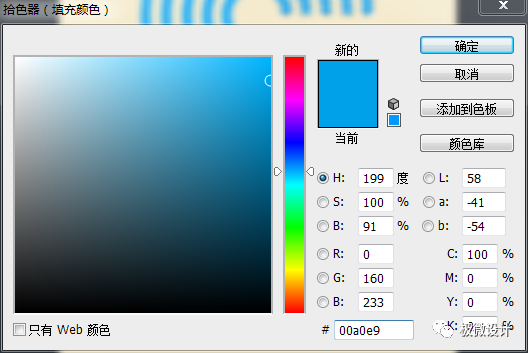

第十步:
把这个“图层 2”图层的图层顺序拖移动到“椭圆 1 拷贝 4”图层的下面;接着在“图层 2”图层的上面,按Shift+Ctrl+N新建一个图层,就得到“图层 3”图层;然后在“图层 3”图层,按G使用渐变工具,选择‘黑色到透明’渐变,选择‘线性渐变’功能,在各个细长矩形选区内拉出一个渐变,好了后,按Ctrl+D取消选择;再把不透明度改成‘50%’,即可形成渐变阴影细长矩形条带效果
学习 · 提示
相关教程